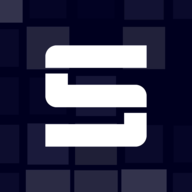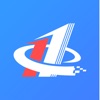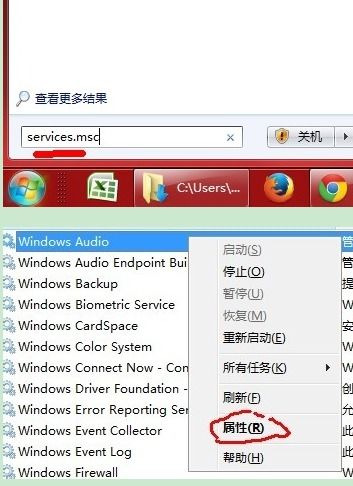全新教程:彻底清理iPhone上的iCloud数据
在开始从icloud中清除iphone之前,重要的是要理解这一过程将如何影响你的数据和设备。icloud是apple提供的云服务,用于在不同设备间同步数据,包括照片、联系人、日历、备忘录等。当你决定从icloud中清除iphone时,你实际上是在断开该设备与icloud服务的连接,并可能选择删除部分或全部同步的数据。以下是一个详细的步骤指南,帮助你顺利完成这一过程。
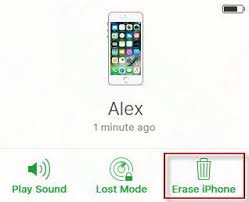
1. 备份数据
首先,确保你已经备份了所有重要数据。虽然从icloud中清除iphone并不会直接导致数据丢失(除非你选择删除),但有一个最新的备份总是一个好主意。你可以通过icloud备份或itunes备份来完成这一步骤。
2. 登录icloud账户
在你的iphone上,打开“设置”应用,然后滚动到顶部并点击你的apple id。这将带你进入apple id设置页面,在这里你可以看到“icloud”选项。点击它,确保你已经登录到你的icloud账户。
3. 关闭icloud同步
在icloud设置页面中,你会看到一个长长的服务列表,包括照片、联系人、日历、safari等。对于你想要从icloud中清除的每个服务,点击旁边的开关以关闭同步。这不会立即删除数据,但会停止设备与icloud之间的同步。
4. 选择性删除数据
如果你想要删除已经同步到icloud的特定数据(例如照片或联系人),你需要在相应的应用中执行此操作。例如,在“照片”应用中,你可以选择删除icloud照片库中的照片,这将从icloud和所有已同步的设备中移除它们。
5. 注销icloud账户
完成上述步骤后,你可以考虑从iphone上注销icloud账户。回到apple id设置页面,向下滚动到底部,找到“退出登录”选项并点击。系统会要求你确认是否要保留数据的副本在设备上;根据你的需求选择是或否。
6. 擦除所有内容和设置
如果你想要彻底清除iphone上的所有数据,包括那些未通过icloud同步的数据,你可以使用“擦除所有内容和设置”功能。这可以在“设置”应用的“通用”部分下的“重置”选项中找到。请注意,这一步将删除iphone上的所有数据,并将其恢复到出厂设置。
7. 检查icloud.com
最后,登录到icloud.com并检查你的icloud账户,以确保所有你想要删除的数据都已经被移除。icloud.com提供了对icloud服务的网页访问,包括邮件、联系人、日历和照片等。
完成这些步骤后,你的iphone将不再与icloud同步,且你选定的数据已经从icloud中删除。记住,这是一个不可逆的过程,所以在开始之前,请确保你已经仔细考虑过并备份了所有重要数据。